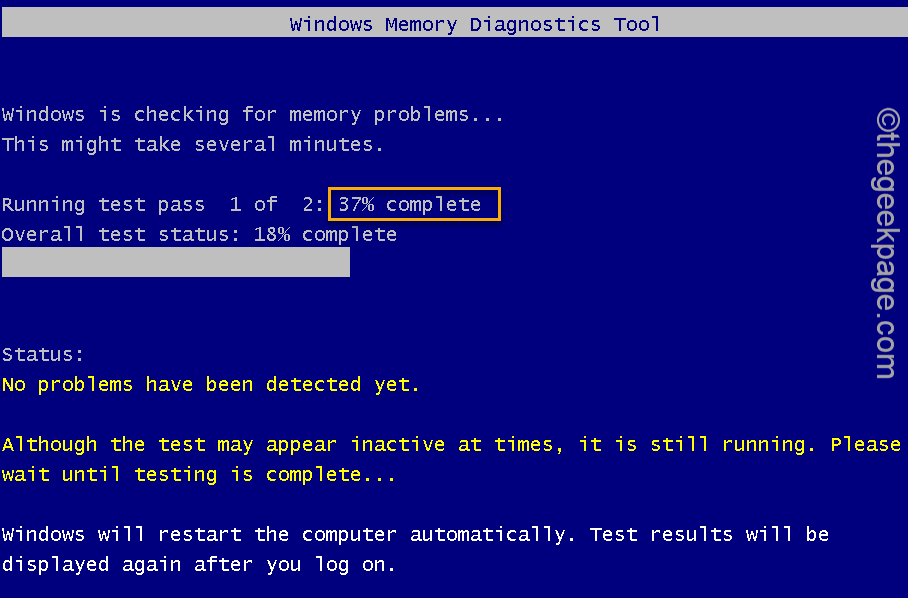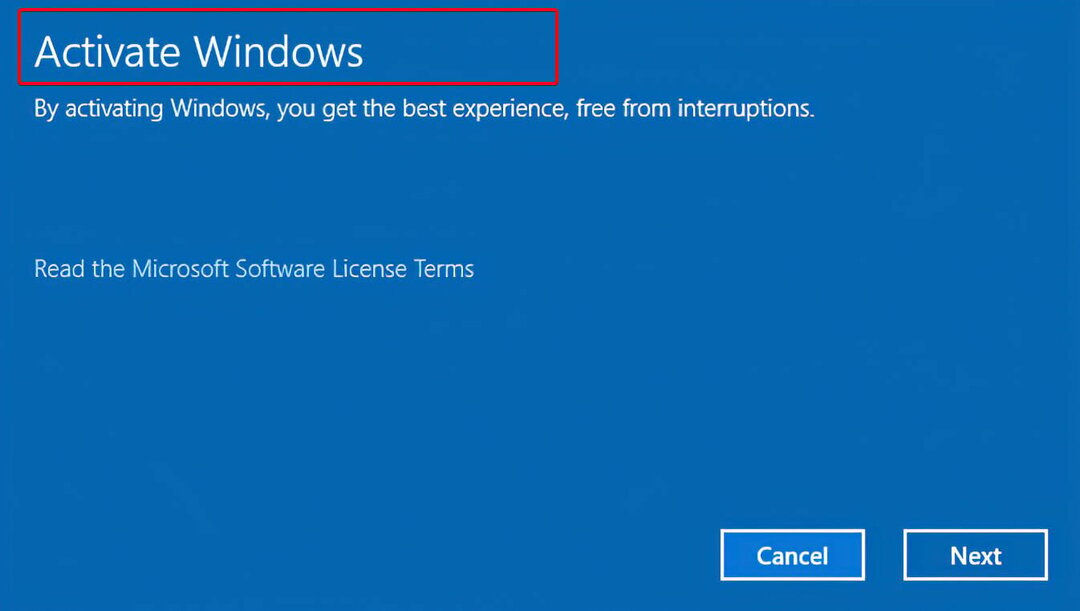Copilot をシステム トレイに移動すると、Windows ユーザーが混乱する可能性があります。

Microsoft は最新の Windows 11 ビルドをリリースしました。 開発者 そして カナリア 今週 Windows Insider Program 内のチャネルに追加され、ビルドには重要な機能が導入されました。
ここでは、改良された Snipping Tool、サーバー メッセージ ブロック (SMB) の新しいセキュリティ ポリシー、ファイル エクスプローラーの修正、およびネイティブ RAR エクストラクターで大きなファイルを管理する機能について説明します。
いつものように、世界中の Windows 愛好家が自分の仕事をし、これらのビルドでリリースされた文書化されていない、または隠された多くの改善点を発見しました。 Windows 愛好家によって発見されたその 1 つは、 @PhantomOfEarth、新しくリリースされた Copilot アイコンが Windows のタスクバーからシステム トレイに移動します。
Copilot タスクバー ボタンを他のシステム アイコン (スタート、検索、タスク ビュー) の横に置くのではなく、システム トレイに移動する機能は、ビルド 25992 でテストされています。
@PhantomOfEarth
この機能は Microsoft によって両方のビルドでテストされています。
Windows のシステム トレイ上では Copilot がどのように表示されるか
この変更により、Copilot を簡単に開くことができるようになり、簡単に見つけられるようになりましたが、ユーザーに混乱を引き起こす可能性もあります。 システム トレイは常に特定の方法で整理されており、それにはしばらく時間がかかります (そして、 ほとんどのユーザーが新しいことに慣れるまで、Copilot が誤って開く状況の数) レイアウト。
スポッターが提供したスクリーンショットによると、次のようになります。 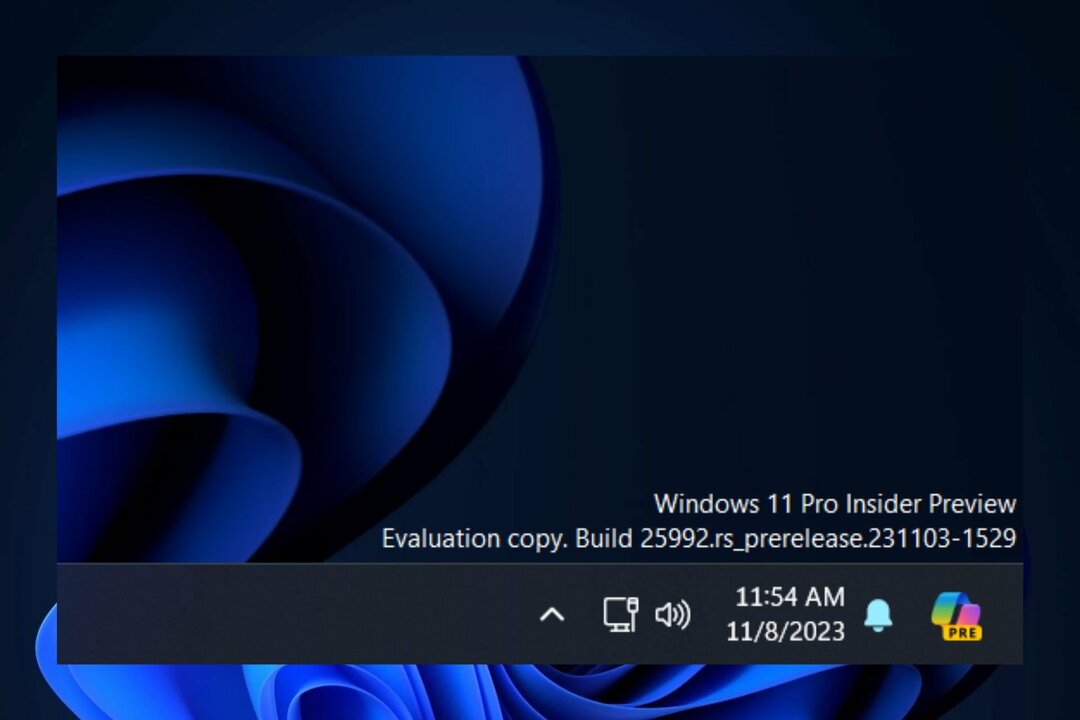
この機能は非表示になっており、ユーザーがこの機能を有効にするには、サードパーティの機能イネーブラー アプリである ViveTool と特別なコマンドを使用する必要があります。
このツールの使用経験がある場合は、ここでコマンドを実行して機能を有効にします。
vivetool /enable /id: 46874360
ViveTool の使用方法がわからない場合は、 包括的なガイドはこちらからでは、隠れた機能を有効にするエキスパートになるために知っておくべきことをすべて段階的に示します。
覚えておいてください: Dev または Canary チャネルの Windows Insider Program に参加しており、最新の更新プログラムがインストールされている必要があります。